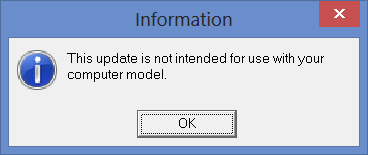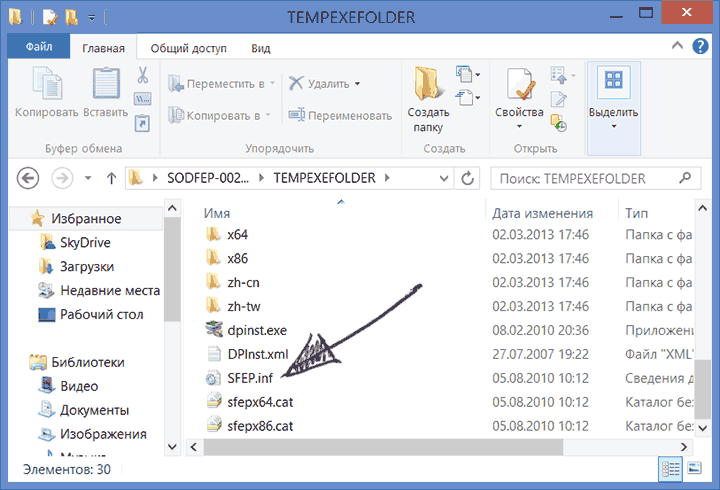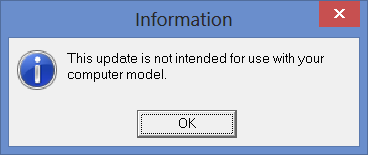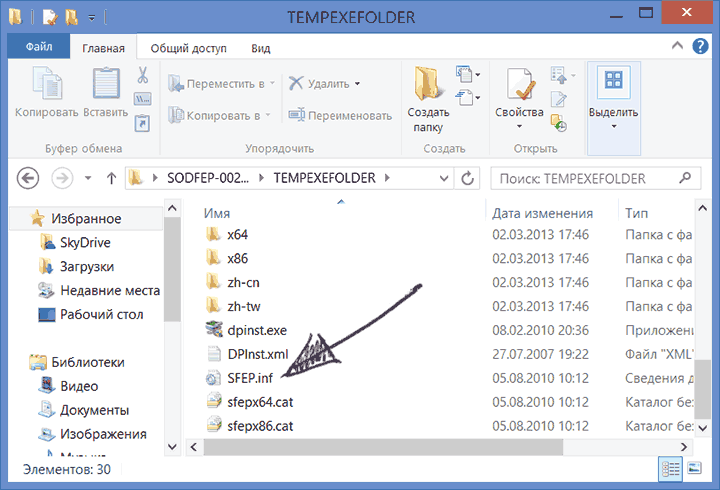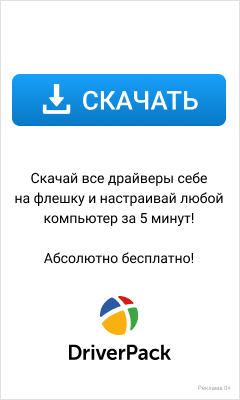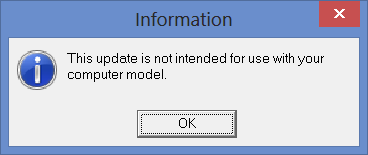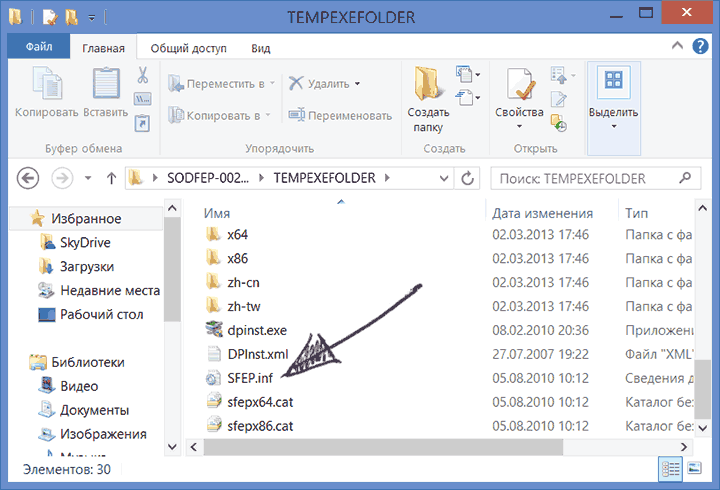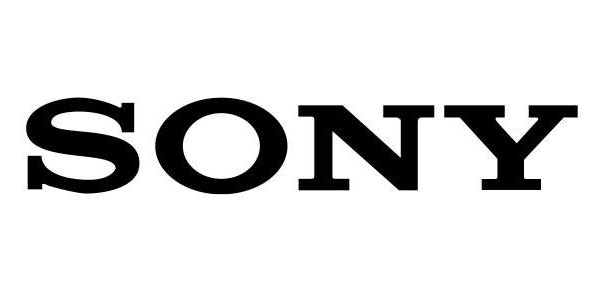Вообще, стоит заметить, что проблема типична для российских пользователей — при покупке ноутбука многие из них первым делом решают все удалить, отформатировать (включая раздел восстановления ноутбука) и поставить Windows 7 Максимальная взамен Домашняя. Выгоды такого мероприятия для обычного пользователя весьма сомнительны. Еще один вариант, актуальный в последнее время — человек сделал чистую установку Windows 10 или 8 на ноутбук Sony Vaio, и не может установить драйвера (на официальном сайте Sony есть отдельная инструкция о том, как установить Windows 8 и отмечается, что чистая установка не поддерживается).
Еще один распространенный случай: «мастер», выполняющий ремонт компьютеров, приходит и проделывает с Вашим Sony Vaio то же самое — заводской раздел восстановления удаляет, устанавливает сборку а-ля Zver DVD. Обычный результат — невозможность установить все необходимые драйвера, драйверпаки не подходят, а те драйвера, которые удалось скачать с официального сайта Sony, не устанавливаются. При этом не работают функциональные клавиши ноутбука, отвечающие за прибавку яркости и громкости, блокировку тачпада и многие другие, не столь очевидные, но важные функции — например, управление питанием ноутбуков Sony.
Где скачать драйвера для Vaio
Скачать драйвера для Вашей модели ноутбука можно и нужно на официальном сайте Sony в разделе «Поддержка» и нигде больше. Доводилось сталкиваться с тем, что на российском сайте файлы не скачивались, в этом случае можете зайти на любой из европейских — сами файлы для загрузки ничем не отличаются. Как раз сейчас sony.ru не работает, потому покажу на примере сайта для Великобритании. Заходим на sony.com, выбираем пункт «Поддержка», на предложение выбора страны указываем нужную. В списке разделов выбираем Vaio and Computing, затем — Vaio, после этого — Notebook, далее находим нужную модель ноутбука. В моем случае это VPCEH3J1R/B. Выбираем вкладку Downloads и на ней, в разделе Preinstalled Drivers and Utilities Вам следует скачать все драйвера и утилиты для Вашего компьютера. На самом деле, не все они строго необходимы. Остановимся на драйверах для моей модели:
| VAIO Quick Web Access | Своего рода мини-операционная система, состоящая из одного браузера, запускается при нажатии кнопки WEB на выключенном ноутбуке (Windows при этом не запускается). После полного форматирования жесткого диска эту функцию можно восстановить, но я не буду касаться этого процесса в данной статье. Можно не скачивать, если нет необходимости. |
| Wireless LAN Driver (Intel) | Драйвер Wi-Fi. Лучше установить, даже если Wi-Fi определился автоматически. |
| Atheros Bluetooth® Adapter | Bluetooth драйвер. Скачиваем. |
| Intel Wireless Display Driver | Драйвер для подключения монитора без проводов по технологии Wi-Di. Мало кому нужен, можно не загружать. |
| Pointing Device Driver (ALPS) | Драйвер тачпада. Установите, если пользуетесь и нужны дополнительные функции при его использовании. |
| Sony Notebook Utilities | Фирменные утилиты для ноутбуков Sony Vaio. Управление питанием, софт-клавиши. Важная вещь, обязательно загрузить. |
| Audio Driver | Драйверы на звук. Загружаем, несмотря на то, что звук работает и так. |
| Ethernet Driver | Драйвер сетевой карты. Нужен. |
| SATA Driver | Драйвер шины SATA. Нужен |
| ME Driver | Драйвер Intel Management Engine. Нужен. |
| Realtek PCIE CardReader | Кард-ридер |
| Vaio Care | Утилита от Sony, следит за здоровьем компьютера, сообщает об обновлении драйверов. Не является необходимой. |
| Chipset Driver | Скачиваем |
| Intel Graphics Driver | Драйвер встроенного графического контроллера Intel HD |
| Nvidia Graphics Driver | Драйвер видеокарты (дискретной) |
| Sony Shared Library | Еще одна необходимая библиотека от Sony |
| SFEP Driver ACPI SNY5001 | Sony Firmware Extension Parser Driver — самый проблемный драйвер. Одновременно один из самых необходимых — обеспечивает работу фирменных функций Sony Vaio. |
| Vaio Smart Network | Утилита для управления сетевыми подключениями, не слишком нужна. |
| Vaio Location Utility | Также не самая необходимая утилита. |
Для Вашей модели ноутбука набор утилит и драйверов, скорее всего, будет отличаться, но ключевые пункты, выделенные жирным, будут те же самые, они необходимы для Sony Vaio PCG, PCV, VGN, VGC, VGX, VPC.
Порядок установки драйверов на Vaio
Пока я мучился с установкой драйверов для Windows 8 (для Windows 10 всё будет точно так же) на своем ноутбуке, я прочел немало советов, касающихся правильного порядка установки драйверов на Sony Vaio. Для каждой модели этот порядок свой и вы легко найдете такую информацию на форумах с обсуждением данной темы. От себя могу сказать — не сработало. И не только на Windows 8, но и при установке Windows 7 Домашняя Базовая, с которой поставлялся ноутбук, но не с раздела восстановления. Однако проблему удалось решить, не прибегая ни к каким порядкам.
Видео пример: установка драйвера Неизвестного устройства ACPI SNY5001
Видео о том, как распаковываются установщики от Sony, в следующем разделе, сразу после видео — подробная инструкция по всем драйверам (но смысл отражен на видео).
Инструкция по простой и успешной установке драйверов на Vaio от remontka.pro
Шаг первый. В любом порядке устанавливаем все драйвера, которые скачали ранее.
Если на ноутбуке при покупке была Windows 7 (любая) и сейчас Windows 7:
- Запускаем файл установки, если все устанавливается успешно, перезагружаем компьютер при необходимости, откладываем файл, например, в папку «Установилось», приступаем к следующему.
- Если при установке появилось сообщение, что данное программное обеспечение не предназначено для этого компьютера или возникли другие проблемы, т.е. драйвера не устанавливаются, откладываем файл, который не установился, например, в папку «Не установилось». Переходим к установке следующего файла.
Если при покупке стояла Windows 7, а сейчас устанавливаем Windows 8 — все то же самое, как и для предыдущей ситуации, но запускаем все файлы в режиме совместимости с Windows 7.
Шаг второй. Ну а теперь главное — установить SFEP driver, Sony Notebook Utilities и все остальное, что устанавливаться отказалось.
Начнем со сложного: Sony Firmware Extension Parser (SFEP). В диспетчере устройств ему будет соответствовать «Неизвестное устройство» ACPISNY5001 (хорошо знакомые цифры для многих владельцев Vaio). Поиски драйвера в чистом виде .inf файла, скорее всего результата не дадут. Установщик с официального сайта не работает. Как же быть?
- Скачать утилиту Wise Unpacker или Universal Extractor. Программа позволит распаковать установщик драйвера и извлечь все содержащиеся в нем файлы, отбросив ненужные проверяльщики от Sony, которые говорят, что наш ноутбук не поддерживается.
- Найти в папке с распакованным файлом установки .inf файл драйвера для SFEP, установить его с помощью диспетчера задач на наше «Неизвестное устройство». Все встанет как надо.
Аналогичным способом распаковываем все остальные установочные файлы, которые не захотели устанавливаться. Находим в результате «чистый установщик» того, что нужно (т.е. еще один файл exe в папке, которая получилась) и устанавливаем на компьютер. Стоит отметить, что Sony Notebook Utilities содержит сразу три отдельных программы, отвечающие за различные функции. Все три будут находиться в папке распаковки, и их нужно будет устанавливать по отдельности. В случае необходимости, используйте режим совместимости с Windows 7.
Вот и все. Таким образом мне удалось установить ВСЕ драйвера на своем Sony VPCEH уже дважды — для Windows 8 Pro и для Windows 7. Работают клавиши яркости и громкости, утилита ISBMgr.exe, отвечающая за управление питанием и батареей, и все остальное. Также получилось вернуть VAIO Quick Web Access (в Windows 8), но я уже не помню точно, что именно я для этого делал, а сейчас повторять лень.
Еще один момент: Вы также можете попробовать найти образ раздела восстановления для Вашей модели Vaio на торрент трекере rutracker.org. Их там присутствует достаточное количество, возможно, Вам удастся найти свой.
Те, кому повезло иметь в распоряжении машину Sony Vaio, не однократно сталкивались с необходимостью установки драйверов для устройств компьютера.
Неопытным юзерам помогают информационные обзоры и советы, раскрывающие последовательность установки драйверов на определенную версию машины.
Содержание
- Скачиваем необходимо ПО для драйверов на Sony Vaio
- Очередность установки драйверов на Sony Vaio
Случается, что программы и утилиты работают не корректно.
К слову, такие случаи встречаются часто среди отечественных пользователей, поскольку нашим людям необходимо все срочно удалить, отформатировать все разделы и установить понравившуюся операционку вместо той, которая поставлялась в комплекте. Еще одна распространенная загвоздка – после переустановки операционной системы на ноутбуки Sony Vaio не удается инсталлировать драйвера и программы. Отметим, что компания Сони предлагает на официальном сайте ознакомиться с полной инструкцией по их инсталляции.
Часто встречается и такое развитие событий. Так называемый Мастер, выполняющий переустановку системы, привычным образом удаляет все разделы, в том числе и заводской, предусмотренный для восстановления драйверов. Вместо этого устанавливает пиратскую сборку, типа Зверь. В итоге необходимые драйвера невозможно установить, а скачанные с официального сайта не подходят. Кроме этого не работают кнопки громкости на ноутбуке, нет возможности регулировать яркость, блокировать тачпад и т.д. Такие важные системные функции, как управление питанием компьютера, не доступны.
Важно! Исправить ситуацию поможет только техподдержка sony.
Скачиваем необходимо ПО для драйверов на Sony Vaio
Обратите внимание, что скачать драйвера для Sony Vaio рекомендуется на оригинальном сайте компании. Это залог успешной и стабильной работы устройств.
Чтобы выбрать желаемые данные, необходимо перейти в раздел «Поддержка». Случается, что на русскоязычной платформе утилиты и программы скрыты для скачивания. При необходимости можно посетить иностранные платформы, ведь меню сайта и содержимое скачиваемых архивов не изменяется, поэтому будем рассматривать пример работы веб-страницы для Англии.
Вначале зайдем на стартовую страницу sony.com, переходим на вкладку Поддержка и указываем любую страну в выплывающем списке. Переходим в раздел Vaio and Computing и указываем модель компьютера Vaio и в конце уточняем вид устройства.
Далее необходимо узнать модель ноутбука Sony Vaio. Для этого переверните оборудование, на месте, где находится жесткий диск для ноутбука Sony Vaio, производитель указывает модель, серийный номер и другую важную информацию о системе.
Возвращаемся на сайт, переходим на вкладку Загрузки (Downloads), начинаем загрузку указанного драйвера для ноутбуков Sony Vaio.
- Wireless LAN Driver – ПО для беспроводной сети. Рекомендуем распаковать, даже если система автоматически определила подключение.
- Быстрый доступ в Интернет осуществляется при помощи мини-операционки VAIO Quick Web Access, которая запускается одним нажатием соответствующей кнопки на неактивном устройстве.
- ALPS Pointing Device drivers – незаменимая утилита для корректной работы тачпада. Представляет собой комплект программ для управления сенсорной панели. Включает в себя synaptics pointing device driver.
- Audio Driver. Соответственно ПО для звукового устройства. Если при установке оси звуки появляются, все равно инсталлируем для правильной работы устройства.
- Ethernet Driver. Сетевые драйверы, необходимы для нормального функционирования оборудования.
- SATA Driver. Обязательное приложение для шины.
- ME Driver. Относится к списку обязательных. Необходим для Intel Management Engine.
- Для регулировки режима питания, горячих клавиш устанавливаем sony notebook utilities. Очень важная и незаменима вещь!
- Безусловно, требуется программа для интегррованного видеоконтроллера – Intel Graphics Driver.
- Не забываем устанавливать ПО для дискретной видеокарты. Выбираем Nvidia Graphics Driver.
- Vaio Care. Дополнение обеспечивает своевременное обновление программного обеспечения устройств сони. Инсталлируется по желанию.
- ПО для блютуза – Atheros Bluetooth® Adapter.
- SFEP Driver ACPI является одним из наиболее проблемных и важных, поскольку обеспечивает функционирование фирменных разработок Сони.
- Программа для чипсетов Chipset Driver.
- Не забываем о кард-ридере, устанавливаем Realtek PCIE CardReader.
- Sony Shared Library – важнейшая утилита, обеспечивающая работоспособность всех устройств и стабильность установленного программного обеспечения.
Кроме того имеются незначительные приложения для управления беспроводными, Ethernet-подключениями и т.д. Например, Intel Wireless Display Driver используется, чтобы присоединить экран посредством методики Wi-Di, а программа alps touchpad driver регулирует работу сенсорной панели.
Основные драйвера являются общими для всех моделей ноутбуков. Отлично только дополнительное ПО, которое обеспечивает работу специфических служб.
Очередность установки драйверов на Sony Vaio
Интересно, что порядок установки отличается в зависимости от модели устройства. Подобная информация широко доступна на компьютерных форумах и в группах социальных сетей. Практика показала, что нет единого правила очередности. Главное загрузить пакет драйверов для Sony Vaio.
Объясним, как быть в такой ситуации, и как правильно установить драйвера на Sony Vaio.
Для начала установите все основные драйвера. Если до переустановки на машине стояла Windows 7, и сейчас стоит такая же система, необходимо:
- запустить установочный файл. Если инсталляция проходит без проблем, в конце перезагружаем компьютер и переходим к следующему драйверу или утилите;
- при появлении ошибки, что ПО не предназначено для данной модели ноутбука или при возникновении других критических сообщений, пропускаем установку. Не зацикливайтесь на повторной инсталляции, если файл не подходит, значит, есть причина, которую позже поможем устранить.
Ели вы установили Windows 8 вместо Windows 7, то при запуске файлов необходимо указать режим совместимости с семеркой, иначе ждет неудача или некорректная работа оборудования.
После того, как вы разобрались с основным обеспечением, следует заняться инсталляцией противных SFEP, Sony Notebook Utilities и других утилит, которые отказывались устанавливаться. Теперь придется приложить усилия.
- Sony Firmware Extension Parser – требует немало времени и сил для корректной установки. Диспетчер устройств долго не сможет опознать оборудование с индексом ACPISNY5001. Попытки автоматического поиска файла .inf закончатся неудачей. Пресловутая официальная техподдержка не помогает, установщик тоже не работает. Что делать?
- Запаситесь утилитой Wise Unpacker, которая корректно распакует установщик драйвера, извлечет без изменений все файлы, отфильтровав все проверяльщики, говорящие, что модель компьютера не поддерживается. Можно использовать Universal Extractor.
После распаковки найдите установочные файлы .inf драйвера для устройства SFEP. Запустив диспетчер задач, установите его, и ранее неопознанное оборудование идентифицируется.
Таким же образом извлекаем при помощи программы те файлы, которые не установились ранее. В результате фильтрации и извлечения находим исполняемый файл и инсталлируем. Мы говорили, что пакет программ Sony Notebook Utilities включает в себя несколько компонентов. Поэтому при разархивировании будут созданы директории, в которые поочередно следует зайти и установить программы. Не забывайте устанавливать совместимость с Windows 7.
Таким образом, можно не только установить, но и, например, обновить драйвер клавиатуры или иного устройства. Мы рассказали о том, как можно установить полностью программное обеспечение для Sony Vaio pro или другой модели ноутбука с операционкой Windows 8 или Windows 7. После правильных действий работают все софт-клавиши, регулировка яркости, громкости и т.д. Корректно отображается служба управления режимов питания.
Совет: если при переустановке оси вы отформатировали и удалили раздел восстановления системы, не отчаивайтесь. Существуют торрент трекеры, с которых можно скачать образы восстановления для конкретной модели компьютера. Внимательно читайте инструкцию по эксплуатации. Успехов!
ПОСМОТРЕТЬ ВИДЕО
На этом, установка драйверов на Sony Vaio завершена. Задавайте вопросы специалистам.
Здравствуйте, уважаемые.
Antonio_Badalamenti респект за короткий и четкий ответ.
Однако возникли некоторые вопросы и затруднения, если кто може помоч советами, буду очень признателен.
Коротко о проблеме.
В 2010 через ebay из канады, купил моноблок SONY VAIO, что за модель теперь конкретно и не помню а по поиску на вашем сайте я немогу определить (на корпусе модель PCG-2A1L) родную висту снес поставил WINDOWS 7 (32 bit) ну тут и пошли проблемы как было описано. Дрова все поставил, но вот есть некоторые недопонятки и подозрения, что например видеодрайвер не тот встал (если таскаешь какое нибудь окошко по экрану за ним остается шлейф. т.е. скорость работы видеодрайвера маловатая видимо, и по качеству аже предустановленного виндового видео не то разрешение), прибавление громкости с клавиатуры работает но нет графического отбражение уровня на экране.
Если подскажите на какую модель брать дрова за основу буду признателен. (TV тюнера в нем нет)
Установил VAIO Update он пишет «Не удалось получить информацию» (толи нет связи,толи упдате не понимет железо и не может его идентифицировать, бог его знает, что думать.)
******************************************************************************************
Antonio_Badalamenti, пишет
Затем установите SPIC и SFEP файлы управления. Затем установите видеодрайвер (если у вас гибридная карта и есть переключатель Speed/Stamina, то ставите переключатель в режим Speed, затем перезагружаетесь и только после этого ставите драйвер!) и далее устанавливаете главные утилиты от SONY в следующей последовательности:
1. Sony Shared Library
2. Sony Location Utility
3. VAIO Event Service
4. Sony Notebook Utilities
*********************************************************************************************
А как установить SPIC и SFEP файлы управления???
скачал драйвер Sony_SFEP_Driver здесь http://www.sony.ru/support/ru/product/SVE1511N1RSI/downloads/Sony_SFEP_Driver_6435
Можно поподробрее для юзеров.
потому как exe-шника там нет в каталоге
Ну и по остальному
Содержание
- Windows 7 sony firmware extension parser device driver windows
- Sony Firmware Extension Parser Device Drivers v.8.0.2.5 Windows 7 / 8 / 8.1 / 10 32-64 bits
- Где скачать драйвера для Vaio
- Порядок установки драйверов на Vaio
- Видео пример: установка драйвера Неизвестного устройства ACPI SNY5001
- Инструкция по простой и успешной установке драйверов на Vaio от remontka.pro
- Подробнее о пакете драйверов:
- Sony Firmware Extension Parser Device Drivers. Характеристики драйвера
- Файлы для скачивания (информация)
- Sony Firmware Extension Parser Device Driver Download
- Sony Firmware Extension Parser Device Driver Details:
- Sony Firmware Extension Parser Device Download Stats:
- Direct Download Success Stats:
- Installation Manager Success Stats:
- DOWNLOAD OPTIONS:
- 1. Direct Download
- 2. Driver Installation Manager
- Other drivers most commonly associated with Sony Firmware Extension Parser Device problems:
- Sony Firmware Extension Parser Device may sometimes be at fault for other drivers ceasing to function
- These are the driver scans of 2 of our recent wiki members*
- Sony Firmware Extension Parser Device Drivers Download
- Find All Sony Firmware Extension Parser Device Drivers
- Recent Help Articles
- Popular Driver Updates for Sony Firmware Extension Parser Device
- How to Install Drivers
- Open Device Manager
- Install Drivers With Device Manager
- Install Drivers Automatically
- Benefits of Updated Drivers
- Sony Firmware Extension Parser Device Driver Download
- Sony Firmware Extension Parser Device Driver Details:
- Sony Firmware Extension Parser Device Download Stats:
- Direct Download Success Stats:
- Installation Manager Success Stats:
- DOWNLOAD OPTIONS:
- 1. Direct Download
- 2. Driver Installation Manager
- Other drivers most commonly associated with Sony Firmware Extension Parser Device problems:
- Sony Firmware Extension Parser Device may sometimes be at fault for other drivers ceasing to function
- These are the driver scans of 2 of our recent wiki members*
Windows 7 sony firmware extension parser device driver windows
During this time, our software has become incredibly faster and smarter. Today, DriverPack is the largest database of unique drivers in the world, located on ultra high speed servers all over the world. In order to perform the process of driver installation always quickly and with the highest possible quality, we use machine learning technologies that makes our selection algorithm even better and more accurate. We have managed to achieve all this in such a way that the software remains absolutely free of charge, and everyone can use it.
Its history has lasted for more than 20 years. Opera Software participates in developing web standards within W3C project. More that 350 million people worldwide use Opera products.
Its headquarters is located in Oslo, the capital of Norway.»,»partners_landing-text-yandex»:»Yandex is a global developer of the search engine and popular Internet services of the same name.
In Russia, where Yandex comes from, its share among the search engines makes 56.4% (according to Yandex.Radar, for March, 2018). This company is one of the few who successfully withstands competition with Google, the search giant.
Its headquarters is located in Moscow, the capital of Russia.»,»partners_landing-text-avast»:»Avast Software is a global developer of software in the field of information security.
It releases the world most popular free antivirus. The software from Avast prevents 1.5 billion attacks against computers and the web every month.
Источник
Sony Firmware Extension Parser Device Drivers v.8.0.2.5 Windows 7 / 8 / 8.1 / 10 32-64 bits

Вообще, стоит заметить, что проблема типична для российских пользователей — при покупке ноутбука многие из них первым делом решают все удалить, отформатировать (включая раздел восстановления ноутбука) и поставить Windows 7 Максимальная взамен Домашняя. Выгоды такого мероприятия для обычного пользователя весьма сомнительны. Еще один вариант, актуальный в последнее время — человек сделал чистую установку Windows 10 или 8 на ноутбук Sony Vaio, и не может установить драйвера (на официальном сайте Sony есть отдельная инструкция о том, как установить Windows 8 и отмечается, что чистая установка не поддерживается).
Еще один распространенный случай: «мастер», выполняющий ремонт компьютеров, приходит и проделывает с Вашим Sony Vaio то же самое — заводской раздел восстановления удаляет, устанавливает сборку а-ля Zver DVD. Обычный результат — невозможность установить все необходимые драйвера, драйверпаки не подходят, а те драйвера, которые удалось скачать с официального сайта Sony, не устанавливаются. При этом не работают функциональные клавиши ноутбука, отвечающие за прибавку яркости и громкости, блокировку тачпада и многие другие, не столь очевидные, но важные функции — например, управление питанием ноутбуков Sony.
Где скачать драйвера для Vaio
Скачать драйвера для Вашей модели ноутбука можно и нужно на официальном сайте Sony в разделе «Поддержка» и нигде больше. Доводилось сталкиваться с тем, что на российском сайте файлы не скачивались, в этом случае можете зайти на любой из европейских — сами файлы для загрузки ничем не отличаются. Как раз сейчас sony.ru не работает, потому покажу на примере сайта для Великобритании. Заходим на sony.com, выбираем пункт «Поддержка», на предложение выбора страны указываем нужную. В списке разделов выбираем Vaio and Computing, затем — Vaio, после этого — Notebook, далее находим нужную модель ноутбука. В моем случае это VPCEH3J1R/B. Выбираем вкладку Downloads и на ней, в разделе Preinstalled Drivers and Utilities Вам следует скачать все драйвера и утилиты для Вашего компьютера. На самом деле, не все они строго необходимы. Остановимся на драйверах для моей модели:
| VAIO Quick Web Access | Своего рода мини-операционная система, состоящая из одного браузера, запускается при нажатии кнопки WEB на выключенном ноутбуке (Windows при этом не запускается). После полного форматирования жесткого диска эту функцию можно восстановить, но я не буду касаться этого процесса в данной статье. Можно не скачивать, если нет необходимости. |
| Wireless LAN Driver (Intel) | Драйвер Wi-Fi. Лучше установить, даже если Wi-Fi определился автоматически. |
| Atheros Bluetooth® Adapter | Bluetooth драйвер. Скачиваем. |
| Intel Wireless Display Driver | Драйвер для подключения монитора без проводов по технологии Wi-Di. Мало кому нужен, можно не загружать. |
| Pointing Device Driver (ALPS) | Драйвер тачпада. Установите, если пользуетесь и нужны дополнительные функции при его использовании. |
| Sony Notebook Utilities | Фирменные утилиты для ноутбуков Sony Vaio. Управление питанием, софт-клавиши. Важная вещь, обязательно загрузить. |
| Audio Driver | Драйверы на звук. Загружаем, несмотря на то, что звук работает и так. |
| Ethernet Driver | Драйвер сетевой карты. Нужен. |
| SATA Driver | Драйвер шины SATA. Нужен |
| ME Driver | Драйвер Intel Management Engine. Нужен. |
| Realtek PCIE CardReader | Кард-ридер |
| Vaio Care | Утилита от Sony, следит за здоровьем компьютера, сообщает об обновлении драйверов. Не является необходимой. |
| Chipset Driver | Скачиваем |
| Intel Graphics Driver | Драйвер встроенного графического контроллера Intel HD |
| Nvidia Graphics Driver | Драйвер видеокарты (дискретной) |
| Sony Shared Library | Еще одна необходимая библиотека от Sony |
| SFEP Driver ACPI SNY5001 | Sony Firmware Extension Parser Driver — самый проблемный драйвер. Одновременно один из самых необходимых — обеспечивает работу фирменных функций Sony Vaio. |
| Vaio Smart Network | Утилита для управления сетевыми подключениями, не слишком нужна. |
| Vaio Location Utility | Также не самая необходимая утилита. |
Для Вашей модели ноутбука набор утилит и драйверов, скорее всего, будет отличаться, но ключевые пункты, выделенные жирным, будут те же самые, они необходимы для Sony Vaio PCG, PCV, VGN, VGC, VGX, VPC.
Порядок установки драйверов на Vaio
Пока я мучился с установкой драйверов для Windows 8 (для Windows 10 всё будет точно так же) на своем ноутбуке, я прочел немало советов, касающихся правильного порядка установки драйверов на Sony Vaio. Для каждой модели этот порядок свой и вы легко найдете такую информацию на форумах с обсуждением данной темы. От себя могу сказать — не сработало. И не только на Windows 8, но и при установке Windows 7 Домашняя Базовая, с которой поставлялся ноутбук, но не с раздела восстановления. Однако проблему удалось решить, не прибегая ни к каким порядкам.
Видео пример: установка драйвера Неизвестного устройства ACPI SNY5001
Видео о том, как распаковываются установщики от Sony, в следующем разделе, сразу после видео — подробная инструкция по всем драйверам (но смысл отражен на видео).
Инструкция по простой и успешной установке драйверов на Vaio от remontka.pro
Шаг первый. В любом порядке устанавливаем все драйвера, которые скачали ранее.
Если на ноутбуке при покупке была Windows 7 (любая) и сейчас Windows 7:
Если при покупке стояла Windows 7, а сейчас устанавливаем Windows 8 — все то же самое, как и для предыдущей ситуации, но запускаем все файлы в режиме совместимости с Windows 7.
Шаг второй. Ну а теперь главное — установить SFEP driver, Sony Notebook Utilities и все остальное, что устанавливаться отказалось.
Аналогичным способом распаковываем все остальные установочные файлы, которые не захотели устанавливаться. Находим в результате «чистый установщик» того, что нужно (т.е. еще один файл exe в папке, которая получилась) и устанавливаем на компьютер. Стоит отметить, что Sony Notebook Utilities содержит сразу три отдельных программы, отвечающие за различные функции. Все три будут находиться в папке распаковки, и их нужно будет устанавливать по отдельности. В случае необходимости, используйте режим совместимости с Windows 7.
Вот и все. Таким образом мне удалось установить ВСЕ драйвера на своем Sony VPCEH уже дважды — для Windows 8 Pro и для Windows 7. Работают клавиши яркости и громкости, утилита ISBMgr.exe, отвечающая за управление питанием и батареей, и все остальное. Также получилось вернуть VAIO Quick Web Access (в Windows 8), но я уже не помню точно, что именно я для этого делал, а сейчас повторять лень.
Еще один момент: Вы также можете попробовать найти образ раздела восстановления для Вашей модели Vaio на торрент трекере rutracker.org. Их там присутствует достаточное количество, возможно, Вам удастся найти свой.
Подробнее о пакете драйверов:
Тип: драйвер Имя: Sony Firmware Extension Parser Device Drivers Производитель: Sony Версия драйвера (программы установщика): 8.0.2.5 Операционная система: Windows 7, Windows 8, Windows 8.1, Windows 10 Разрядность ОС: 32-bit (x86), 64-bit (x64) Размер файла: 1.3 mb Дата выхода: 2013-06-28
Sony Firmware Extension Parser Device Drivers. Характеристики драйвера
Драйверы ACPISNY5001 версии 8.0.2.5 (8.0.2.4, 8.0.2.3, 8.0.1.5) для Sony Firmware Extension Parser Device. Предназначен для компьютеров Sony VAIO PCG; PCV; VGN; VGC; VGX; VPC. Автоматическая и ручная установка для Windows 7, Windows 8, Windows 8.1, Windows 10 32-64 бита.
Внимание! Перед установкой драйвера Sony Firmware Extension Parser Device Drivers рекомендутся удалить её старую версию. Удаление драйвера особенно необходимо — при замене оборудования или перед установкой новых версий драйверов для видеокарт. Узнать об этом подробнее можно в разделе FAQ.
Файлы для скачивания (информация)
only_drv_SONY_SFEP.zip — ручная установка, all versions (0.5 mb)
SONY_SFEP__DRIVER_8.0.2.5.zip — автоматическая установка, v.8.0.2.5 для Windows 8.1 32-64 bits (1.3 mb)
SODFEP-8.0.2.4.EXE — автоматическая установка, v.8.0.2.4 для Windows 8 / 10 32-64 bits (1.3 mb)
SONY_SFEP__DRIVER_8.0.2.3.zip — автоматическая установка, v.8.0.2.3 для Windows 7 32-64 bits (0.02 mb)
SONY_SFEP__DRIVER_8.0.1.5.zip — автоматическая установка, v.8.0.1.5 (1.5 mb)
Источник
Sony Firmware Extension Parser Device Driver Download
Sony Firmware Extension Parser Device Driver Details:
Sony Firmware Extension Parser Device File Name: sony_firmware_extension_parser_device.zip
Sony Firmware Extension Parser Device Driver Version: 497meO
Sony Firmware Extension Parser Device ZIP Size: 117.kb
Sony Firmware Extension Parser Device now has a special edition for these Windows versions: Windows 7, Windows 7 64 bit, Windows 7 32 bit, Windows 10, Windows 10 64 bit,, Windows 10 32 bit, Windows 8, Windows RT 32bit, Windows 10 IoT 64bit, Windows 7 Service Pack 1 (Microsoft Windows NT) 32bit, Windows Vista Starter 32bit, Windows 10 Enterprise 32bit,
Sony Firmware Extension Parser Device Download Stats:
Direct Download Success Stats:
Reports Issued By 470/562 Users
Success Reported By 132/470 Users
Driver Download Score69/100
Driver Installation Score65/100
Overall preformance Score65/100
Installation Manager Success Stats:
Reports Issued By 4359/5541 Users
Success Reported By 3333/4359 Users
Driver Download Score80/100
Driver Installation Score84/100
Overall preformance Score92/100
DOWNLOAD OPTIONS:
1. Direct Download
This option requires basic OS understanding.
Select Your Operating System, download zipped files, and then proceed to
manually install them.
Recommended if Sony Firmware Extension Parser Device is the only driver on your PC you wish to update.
2. Driver Installation Manager
This option requires no OS understanding.
Automatically scans your PC for the specific required version of Sony Firmware Extension Parser Device + all other outdated drivers, and installs them all at once.
Other drivers most commonly associated with Sony Firmware Extension Parser Device problems:
Sony Firmware Extension Parser Device may sometimes be at fault for other drivers ceasing to function
These are the driver scans of 2 of our recent wiki members*
Outdated or Corrupted drivers:10/21
Outdated or Corrupted drivers:5/18
Источник
Sony Firmware Extension Parser Device Drivers Download
Download the latest version of the Sony Firmware Extension Parser Device driver for your computer’s operating system. All downloads available on this website have been scanned by the latest anti-virus software and are guaranteed to be virus and malware-free.
Find All Sony Firmware Extension Parser Device Drivers
Recent Help Articles
Popular Driver Updates for Sony Firmware Extension Parser Device
If you have had recent power outages, viruses or other computer problems, it is likely that the drivers have become damaged. Browse the list above to find the driver that matches your hardware and operating system. To see more matches, use our custom driver search engine to find the exact driver.
DriverGuide maintains an extensive archive of Windows drivers available for free download. We employ a team from around the world which adds hundreds of new drivers to our site every day.
How to Install Drivers
Once you download your new driver, then you need to install it. To install a driver in Windows, you will need to use a built-in utility called Device Manager. It allows you to see all of the devices recognized by your system, and the drivers associated with them.
Open Device Manager
In Windows 10 & Windows 8.1, right-click the Start menu and select Device Manager
Install Drivers With Device Manager
Locate the device and model that is having the issue and double-click on it to open the Properties dialog box.
Select the Driver tab.
Click the Update Driver button and follow the instructions.
In most cases, you will need to reboot your computer in order for the driver update to take effect.
Visit our Driver Support Page for helpful step-by-step videos
Install Drivers Automatically
If you are having trouble finding the right driver, stop searching and fix driver problems faster with the Automatic Driver Update Utility. Automatic updates could save you hours of time.
The Driver Update Utility automatically finds, downloads and installs the right driver for your hardware and operating system. It will Update all of your drivers in just a few clicks, and even backup your drivers before making any changes.
Once you download and run the utility, it will scan for out-of-date or missing drivers:
When the scan is complete, the driver update utility will display a results page showing which drivers are missing or out-of-date: 
Next, update individual drivers or all of the necessary drivers with one click.
Benefits of Updated Drivers
Many computer problems are caused by missing or outdated device drivers, especially in Windows 10. If your deskttop or laptop is running slow, or keeps crashing or hanging, there is a good chance that updating your drivers will fix the problem.
Ensures your hardware runs at peak performance.
Fixes bugs so your system will have fewer crashes.
Unlocks new features and configuration options in your devices, especially with video cards and gaming devices.
Источник
Sony Firmware Extension Parser Device Driver Download
Sony Firmware Extension Parser Device Driver Details:
Sony Firmware Extension Parser Device File Name: sony_firmware_extension_parser_device.zip
Sony Firmware Extension Parser Device Driver Version: 497meO
Sony Firmware Extension Parser Device ZIP Size: 117.kb
Sony Firmware Extension Parser Device now has a special edition for these Windows versions: Windows 7, Windows 7 64 bit, Windows 7 32 bit, Windows 10, Windows 10 64 bit,, Windows 10 32 bit, Windows 8, Windows RT 32bit, Windows 10 IoT 64bit, Windows 7 Service Pack 1 (Microsoft Windows NT) 32bit, Windows Vista Starter 32bit, Windows 10 Enterprise 32bit,
Sony Firmware Extension Parser Device Download Stats:
Direct Download Success Stats:
Reports Issued By 470/562 Users
Success Reported By 132/470 Users
Driver Download Score69/100
Driver Installation Score65/100
Overall preformance Score65/100
Installation Manager Success Stats:
Reports Issued By 4359/5541 Users
Success Reported By 3333/4359 Users
Driver Download Score80/100
Driver Installation Score84/100
Overall preformance Score92/100
DOWNLOAD OPTIONS:
1. Direct Download
This option requires basic OS understanding.
Select Your Operating System, download zipped files, and then proceed to
manually install them.
Recommended if Sony Firmware Extension Parser Device is the only driver on your PC you wish to update.
2. Driver Installation Manager
This option requires no OS understanding.
Automatically scans your PC for the specific required version of Sony Firmware Extension Parser Device + all other outdated drivers, and installs them all at once.
Other drivers most commonly associated with Sony Firmware Extension Parser Device problems:
Sony Firmware Extension Parser Device may sometimes be at fault for other drivers ceasing to function
These are the driver scans of 2 of our recent wiki members*
Outdated or Corrupted drivers:10/21
Outdated or Corrupted drivers:5/18
Источник
Ноутбук сери SonyVAIOPпоявился в продаже 2009 году фирма его относит к субноутбукам. Ноутбук получился очень легкий, компактный, мобильный, удобная клавиатура и имеет приятный внешний вид, все это делает его очень популярным среди пользователей. Большой популярностью он пользуется среди женщин, VAIOPлегко помещается в женскую сумочку.
Сейчас это устройство можно купить по приемлемой цене на eBay.com
Правило такое сначала устанавливает все драйверы, в диспетчере устройств недолжно быть никаких конфликтов и предупреждений, а потом уже утилиты. Правило номер два соблюдаем порядок установки драйверов и утилит что гарантирует работоспособность дополнительных клавиш Fn и других устройств ноутбука.
Переходим к установке:
1. Intel GMA 500 Устанавливаем драйвер видео.
Скачать Letitbit.net Скачать Sms4file.com Скачать Shareflare.net Скачать Vip—file.com
2. Realtek Audio Driver Устанавливаем драйвер аудио.
Скачать Letitbit.net Скачать Sms4file.com Скачать Shareflare.net Скачать Vip—file.com
3. Alps Touchpad Driver драйвер для стика.
СкачатьLetitbit.net Скачать Sms4file.com Скачать Shareflare.net Скачать Vip-file.com
4. Sony Firmware Extension Parser Device Driver (SFEP) драйвер с хитрым названием ИД SNY5001. Для этого потребуется просмотреть вручную все устройства (известные и неизвестные) в «диспетчере устройств» с таким названием ИД оборудованием. Возможно, на это потребуется много времени! Но это сделать очень важно без этих драйверов не будут работать кнопки! Как посмотреть ИД устройства оборудования в «диспетчере устройств» правой кнопкой нажимаем свойства в открывшемся окне выбираем закладку «сведения» в окне свойства выбираем «ИД оборудование» и смотрим, если это наш драйвер с названием SNY5001, то смело устанавливаем драйвер скаченный из интернета, если другое название ИД оборудование, то ничего не делаем, закрываем и продолжаем искать дальше.
Скачать Letitbit.net Скачать Sms4file.com Скачать Shareflare.net Скачать Vip—file.com
5. Sony Programmable I/O Control (SPIC) драйвер с хитрым названием ИД SNY6001. Установка такая же как в пункте 4.
Скачать Letitbit.net Скачать Sms4file.com Скачать Shareflare.net Скачать Vip—file.com
6. Sensor driver драйвер сенсор.
Скачать Letitbit.net Скачать Sms4file.com Скачать Shareflare.net Скачать Vip—file.com
7. Atheros WLAN драйвер Wi—Fi, устанавливается вручную как в пункте 4 и 5.
Скачать Letitbit.net Скачать Sms4file.com Скачать Shareflare.net Скачать Vip—file.com
8. Marvell Ethernet драйвер сетевой карты, устанавливается вручную как в пункте 4 и 5.
Скачать Letitbit.net Скачать Sms4file.com Скачать Shareflare.net Скачать Vip—file.com
9. MemoryStick (SMSC) драйверы картридера, устанавливается вручную как в пункте 4 и 5.
Скачать Letitbit.net Скачать Sms4file.com Скачать Shareflare.net Скачать Vip—file.com
10. Sony HDD Protection драйвер для жесткого диска.
Скачать Letitbit.net Скачать Sms4file.com Скачать Shareflare.net Скачать Vip—file.com
Теперь переходи к установке утилит.
11. Sony Shared Library фирменная утилита.
Скачать Letitbit.net Скачать Sms4file.com Скачать Shareflare.net Скачать Vip-file.com
12. VAIO Event Service фирменная утилита.
СкачатьLetitbit.net Скачать Sms4file.com Скачать Shareflare.net Скачать Vip-file.com
13. Setting Utility Series фирменная утилита.
СкачатьLetitbit.net Скачать Sms4file.com Скачать Shareflare.net Скачать Vip-file.com
14. VAIO Control Center цент управления ноутбуком VAIO.
СкачатьLetitbit.net Скачать Sms4file.com Скачать Shareflare.net Скачать Vip-file.com
15. PowerManagementважная утилита, оптимизирует работу вашего ноутбука.
СкачатьLetitbit.net СкачатьSms4file.com Скачать Shareflare.net Скачать Vip-file.com
16. Globe Trotter Драйвер для GSM модуля тут отдельная песня. Заходи сюда http://www.option.com/en/support/software-download/ в поиск вводим IMEI. IMEI чаще всего находиться под батарейкой. Скачиваем подходящую версию для вашей ОС или пробуем мою версию.
Скачать Letitbit.net Скачать Sms4file.com Скачать Shareflare.net Скачать Vip—file.com
17. VAIO Smart Network утилита для управления работой сетей.
Скачать Letitbit.net Скачать Sms4file.com Скачать Shareflare.net Скачать Vip—file.com
Содержание
- Ноутбуки Sony VAIO до сих пор не получили обновление драйверов для Windows 10
- Sony VAIO Drivers Download
- Где скачать драйвера для Vaio
- Порядок установки драйверов на Vaio
- Видео пример: установка драйвера Неизвестного устройства ACPI SNY5001
- Инструкция по простой и успешной установке драйверов на Vaio от remontka.pro
Ноутбуки Sony VAIO до сих пор не получили обновление драйверов для Windows 10
Инструкция по установке драйверов и утилит Sony VAIO SVE15 на ОС Windows 7, Windows 8.1 и Windows 10, так же привожу ссылки для скачивания сборки драйверов. Инструкция: установка драйверов Windows 8 и Windows 7 на ноутбуки серии Sony VAIO SVE15 что делать, когда не работают горячие клавиши. При установке драйверов на Sony VAIO важно соблюдать правильную последовательность установки этих драйверов во избежание проблем с работой функциональных клавиш: громкости, яркости, переключения входов и других. 
Windows 7, Windows 8.1, Windows 10
Turbobit.net — Скачать все драйверы на Sony VAIO SVE15
Windows 7, Windows 8.1, Windows 10
Если ссылка битая, то обязательно напишите в комментарий или мне на почту, постараюсь как можно быстрей восстановить ссылку.Поддержите мои группы на Facebook.com и Вконтакте присоединяйтесь!Заранее благодарю за вашу поддержку и что вы выбрали мой блог. Процесс установки драйверов на ноутбуки Sony Vaio отличается своей сложностью. Предлагаю Вам ознакомиться с проверенной и рабочей инструкций по установке драйверов для данной модели. Для успешной установки и гарантированной работы кнопок Fn и получения максимальной продолжительности работы, требуется соблюдать строгую последовательность установки драйверов и замет уже утилит. Инструкция по установке для Windows 8 и Windows 10: 1. Intel Chipset Driver — просто устанавливаем 2. Intel® Management Engine Interface 3. Intel® 7 Series Chipset Family SATA AHCI Controller 4. Intel® HD Graphics — Intel® HD Graphics 4000 5. AMD Radeon HD 7550M — 7650M Graphics 6. Realtek High Definition Audio 6.1. Audio Driver Registry Patch 7. Qualcomm Atheros AR3012 Bluetooth® Adapter 7.1. Qualcomm Atheros AR9485WB-EG Wireless Network Adapter 8. Sony Firmware Extension Parser Device 8.1. SNY5001_32bit_64Bit Sony Firmware Extension Parser Device SNY5001, ставить в ручном режиме, о том как это сделать тут 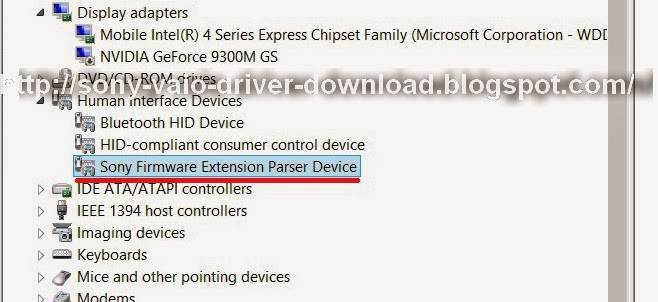
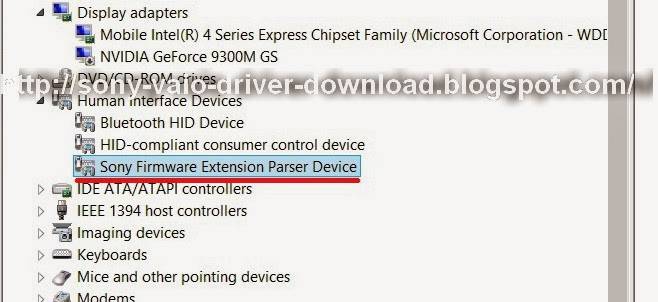
Sony VAIO Drivers Download
This page contains the list of device drivers for Sony VAIO. To download the proper driver, first choose your operating system, then find your device name and click the download button.
If you could not find the exact driver for your hardware device or you aren’t sure which driver is right one, we have a program that will detect your hardware specifications and identify the correct driver for your needs. Please click here to download.
Operating System: Driver Utility
| Description: | Scan your system for out-of-date and missing drivers | ||
| Version: | 8.5 | File Size: | 2.33M |
| Supported OS: | Windows 10, Windows 8.1, Windows 7, Windows Vista, Windows XP |
DownloadNetwork & Wireless Drivers
| Device Name: | Atheros AR9485WB-EG Wireless Network Adapter | ||
| Driver Date | 2014-03-25 | File Size: | 22.26M |
| Driver Version: | 10.0.0.287 | Vendor: | Qualcomm Atheros |
| Supported OS: | Windows 8 32 & 64bit |
Please enter verification code, then click the download button.
| Device Name: | Atheros AR9485WB-EG Wireless Network Adapter | ||
| Driver Date | 2013-06-24 | File Size: | 40.78M |
| Driver Version: | 10.0.0.255 | Vendor: | Qualcomm Atheros |
| Supported OS: | Windows 10 32 bit, Windows 8.1 32bit, Windows 7 32bit, Windows Vista 32bit, Windows XP |
Please enter verification code, then click the download button.
| Device Name: | Atheros AR9485WB-EG Wireless Network Adapter | ||
| Driver Date | 2014-12-11 | File Size: | 144.71M |
| Driver Version: | 10.0.0.308 | Vendor: | Qualcomm Atheros |
| Supported OS: | Windows 10 32 & 64bit, Windows 8.1 32 & 64bit, Windows 7 64bit |
Please enter verification code, then click the download button.
| Device Name: | Atheros AR9485WB-EG Wireless Network Adapter | ||
| Driver Date | 2013-12-12 | File Size: | 233.51M |
| Driver Version: | 10.0.0.276 | Vendor: | Qualcomm Atheros |
| Supported OS: | Windows 10 32 & 64bit, Windows 8.1 32 & 64bit, Windows 8 32 & 64bit |
Please enter verification code, then click the download button.
| Device Name: | Atheros AR9485WB-EG Wireless Network Adapter | ||
| Driver Date | 2014-08-22 | File Size: | 77.7M |
| Driver Version: | 10.0.0.298 | Vendor: | Qualcomm Atheros |
| Supported OS: | Windows 10 32 & 64bit, Windows 8.1 32 & 64bit, Windows 7 32 & 64bit, Windows Vista 32 & 64bit |
Please enter verification code, then click the download button.
| Device Name: | Atheros AR9485WB-EG Wireless Network Adapter | ||
| Driver Date | 2014-11-24 | File Size: | 50.45M |
| Driver Version: | 10.0.0.303 | Vendor: | Qualcomm Atheros |
| Supported OS: | Windows 10 32 & 64bit, Windows 8.1 32 & 64bit, Windows 7 32 & 64bit, Windows Vista 32 & 64bit, Windows XP |
Please enter verification code, then click the download button.
| Device Name: | Generic PnP Monitor | ||
| Driver Date | 2004-07-07 | File Size: | 10.02K |
| Driver Version: | 2.4.0.0 | Vendor: | Sony |
| Supported OS: | Windows 10 32 bit, Windows 8.1 32bit, Windows 7 32bit, Windows Vista 32bit, Windows XP |
Please enter verification code, then click the download button.
DownloadInput Device Drivers
| Device Name: | Sony Firmware Extension Parser Device | ||
| Driver Date | 2006-10-16 | File Size: | 70.71K |
| Driver Version: | 7.0.0.5 | Vendor: | Sony |
| Supported OS: | Windows 10 32 bit, Windows 8.1 32bit, Windows 7 32bit, Windows Vista 32bit, Windows XP |
Please enter verification code, then click the download button.
| Device Name: | Sony Firmware Extension Parser Device | ||
| Driver Date | 2009-05-21 | File Size: | 23.42K |
| Driver Version: | 8.0.1.1 | Vendor: | Sony |
| Supported OS: | Windows 10 32 & 64bit, Windows 8.1 32 & 64bit, Windows 7 32 & 64bit, Windows Vista 32 & 64bit, Windows XP |
Please enter verification code, then click the download button.
| Device Name: | Qualcomm Atheros AR3012 Bluetooth(R) Adapter | ||
| Driver Date | 2013-03-19 | File Size: | 151.03M |
| Driver Version: | 8.0.0000.0224 | Vendor: | Qualcomm Atheros |
| Supported OS: | Windows 10 64 bit, Windows 8.1 64bit, Windows 7 64bit, Windows Vista 64bit |
Please enter verification code, then click the download button.
| Device Name: | Qualcomm Atheros AR3012 Bluetooth(R) Adapter | ||
| Driver Date | 2014-03-20 | File Size: | 266.52M |
| Driver Version: | 8.0.0001.0320 | Vendor: | Qualcomm Atheros |
| Supported OS: | Windows 10 32 & 64bit, Windows 8.1 32 & 64bit, Windows 7 32 & 64bit, Windows Vista 32 & 64bit |
Please enter verification code, then click the download button.
| Device Name: | Qualcomm Atheros AR3012 Bluetooth(R) Adapter | ||
| Driver Date | 2012-02-22 | File Size: | 114.13M |
| Driver Version: | 7.4.0000.0125 | Vendor: | Qualcomm Atheros |
| Supported OS: | Windows 10 32 & 64bit, Windows 8.1 32 & 64bit, Windows 7 32 & 64bit, Windows Vista 32 & 64bit, Windows XP |
Please enter verification code, then click the download button.

Вообще, стоит заметить, что проблема типична для российских пользователей — при покупке ноутбука многие из них первым делом решают все удалить, отформатировать (включая раздел восстановления ноутбука) и поставить Windows 7 Максимальная взамен Домашняя. Выгоды такого мероприятия для обычного пользователя весьма сомнительны. Еще один вариант, актуальный в последнее время — человек сделал чистую установку Windows 10 или 8 на ноутбук Sony Vaio, и не может установить драйвера (на официальном сайте Sony есть отдельная инструкция о том, как установить Windows 8 и отмечается, что чистая установка не поддерживается).
Еще один распространенный случай: «мастер», выполняющий ремонт компьютеров, приходит и проделывает с Вашим Sony Vaio то же самое — заводской раздел восстановления удаляет, устанавливает сборку а-ля Zver DVD. Обычный результат — невозможность установить все необходимые драйвера, драйверпаки не подходят, а те драйвера, которые удалось скачать с официального сайта Sony, не устанавливаются. При этом не работают функциональные клавиши ноутбука, отвечающие за прибавку яркости и громкости, блокировку тачпада и многие другие, не столь очевидные, но важные функции — например, управление питанием ноутбуков Sony.
Где скачать драйвера для Vaio
Скачать драйвера для Вашей модели ноутбука можно и нужно на официальном сайте Sony в разделе «Поддержка» и нигде больше. Доводилось сталкиваться с тем, что на российском сайте файлы не скачивались, в этом случае можете зайти на любой из европейских — сами файлы для загрузки ничем не отличаются. Как раз сейчас sony.ru не работает, потому покажу на примере сайта для Великобритании. Заходим на sony.com, выбираем пункт «Поддержка», на предложение выбора страны указываем нужную. В списке разделов выбираем Vaio and Computing, затем — Vaio, после этого — Notebook, далее находим нужную модель ноутбука. В моем случае это VPCEH3J1R/B. Выбираем вкладку Downloads и на ней, в разделе Preinstalled Drivers and Utilities Вам следует скачать все драйвера и утилиты для Вашего компьютера. На самом деле, не все они строго необходимы. Остановимся на драйверах для моей модели:
| VAIO Quick Web Access | Своего рода мини-операционная система, состоящая из одного браузера, запускается при нажатии кнопки WEB на выключенном ноутбуке (Windows при этом не запускается). После полного форматирования жесткого диска эту функцию можно восстановить, но я не буду касаться этого процесса в данной статье. Можно не скачивать, если нет необходимости. |
| Wireless LAN Driver (Intel) | Драйвер Wi-Fi. Лучше установить, даже если Wi-Fi определился автоматически. |
| Atheros Bluetooth® Adapter | Bluetooth драйвер. Скачиваем. |
| Intel Wireless Display Driver | Драйвер для подключения монитора без проводов по технологии Wi-Di. Мало кому нужен, можно не загружать. |
| Pointing Device Driver (ALPS) | Драйвер тачпада. Установите, если пользуетесь и нужны дополнительные функции при его использовании. |
| Sony Notebook Utilities | Фирменные утилиты для ноутбуков Sony Vaio. Управление питанием, софт-клавиши. Важная вещь, обязательно загрузить. |
| Audio Driver | Драйверы на звук. Загружаем, несмотря на то, что звук работает и так. |
| Ethernet Driver | Драйвер сетевой карты. Нужен. |
| SATA Driver | Драйвер шины SATA. Нужен |
| ME Driver | Драйвер Intel Management Engine. Нужен. |
| Realtek PCIE CardReader | Кард-ридер |
| Vaio Care | Утилита от Sony, следит за здоровьем компьютера, сообщает об обновлении драйверов. Не является необходимой. |
| Chipset Driver | Скачиваем |
| Intel Graphics Driver | Драйвер встроенного графического контроллера Intel HD |
| Nvidia Graphics Driver | Драйвер видеокарты (дискретной) |
| Sony Shared Library | Еще одна необходимая библиотека от Sony |
| SFEP Driver ACPI SNY5001 | Sony Firmware Extension Parser Driver — самый проблемный драйвер. Одновременно один из самых необходимых — обеспечивает работу фирменных функций Sony Vaio. |
| Vaio Smart Network | Утилита для управления сетевыми подключениями, не слишком нужна. |
| Vaio Location Utility | Также не самая необходимая утилита. |
Для Вашей модели ноутбука набор утилит и драйверов, скорее всего, будет отличаться, но ключевые пункты, выделенные жирным, будут те же самые, они необходимы для Sony Vaio PCG, PCV, VGN, VGC, VGX, VPC.
Порядок установки драйверов на Vaio
Пока я мучился с установкой драйверов для Windows 8 (для Windows 10 всё будет точно так же) на своем ноутбуке, я прочел немало советов, касающихся правильного порядка установки драйверов на Sony Vaio. Для каждой модели этот порядок свой и вы легко найдете такую информацию на форумах с обсуждением данной темы. От себя могу сказать — не сработало. И не только на Windows 8, но и при установке Windows 7 Домашняя Базовая, с которой поставлялся ноутбук, но не с раздела восстановления. Однако проблему удалось решить, не прибегая ни к каким порядкам.
Видео пример: установка драйвера Неизвестного устройства ACPI SNY5001
Видео о том, как распаковываются установщики от Sony, в следующем разделе, сразу после видео — подробная инструкция по всем драйверам (но смысл отражен на видео).
Инструкция по простой и успешной установке драйверов на Vaio от remontka.pro
Шаг первый. В любом порядке устанавливаем все драйвера, которые скачали ранее.
Если на ноутбуке при покупке была Windows 7 (любая) и сейчас Windows 7:
- Запускаем файл установки, если все устанавливается успешно, перезагружаем компьютер при необходимости, откладываем файл, например, в папку «Установилось», приступаем к следующему.
- Если при установке появилось сообщение, что данное программное обеспечение не предназначено для этого компьютера или возникли другие проблемы, т.е. драйвера не устанавливаются, откладываем файл, который не установился, например, в папку «Не установилось». Переходим к установке следующего файла.
Если при покупке стояла Windows 7, а сейчас устанавливаем Windows 8 — все то же самое, как и для предыдущей ситуации, но запускаем все файлы в режиме совместимости с Windows 7.
Шаг второй. Ну а теперь главное — установить SFEP driver, Sony Notebook Utilities и все остальное, что устанавливаться отказалось.
Начнем со сложного: Sony Firmware Extension Parser (SFEP). В диспетчере устройств ему будет соответствовать «Неизвестное устройство» ACPISNY5001 (хорошо знакомые цифры для многих владельцев Vaio). Поиски драйвера в чистом виде .inf файла, скорее всего результата не дадут. Установщик с официального сайта не работает. Как же быть?
- Скачать утилиту Wise Unpacker или Universal Extractor. Программа позволит распаковать установщик драйвера и извлечь все содержащиеся в нем файлы, отбросив ненужные проверяльщики от Sony, которые говорят, что наш ноутбук не поддерживается.
- Найти в папке с распакованным файлом установки .inf файл драйвера для SFEP, установить его с помощью диспетчера задач на наше «Неизвестное устройство». Все встанет как надо.
Аналогичным способом распаковываем все остальные установочные файлы, которые не захотели устанавливаться. Находим в результате «чистый установщик» того, что нужно (т.е. еще один файл exe в папке, которая получилась) и устанавливаем на компьютер. Стоит отметить, что Sony Notebook Utilities содержит сразу три отдельных программы, отвечающие за различные функции. Все три будут находиться в папке распаковки, и их нужно будет устанавливать по отдельности. В случае необходимости, используйте режим совместимости с Windows 7.
Источник
После установки операционной системы Windows 7 на ноутбуки серии Sony VAIO VGN-Z драйверы становится не легкой задачей для большинства пользователей. Проблема в том, что если не соблюдать строгую последовательность установки драйверов или какой либо драйвер неправильно установить, то некоторые кнопки и режимы ноутбука не будут работать, например: громкости, яркости, переключения входов, кнопки S1 и S2, переключения режимов видеоадаптеров Stamina/Speed и т.д. Так же если например не установить Менеджер Питания то у ноутбука снизится время работы от одной зарядки аккумулятора, а также будут высокие обороты кулера и следствие высокий шум системы.
Я являюсь владельцем нескольких таких ноутбуков Sony VAIO VGN-Z570N и постарался описать пошаговую установки всех драйверов и утилит. Возможно, это Вам поможет. Установка драйверов и утилит у меня заняла достаточно много времени, пришлось искать информацию и подсказки на различных сайтах и форумах, но мне не удалось найти единой инструкции по установке. Я попытался собрать все самое основное и написать статью с возможностью скачать необходимые драйверы прямо здесь. После правильной настройки ноутбука все устройства, кнопки и функции ноутбука работали прекрасно и без сбоев. Также нагрев ноутбука стал минимальный, что позволяет ноутбук держать на коленях без опасения ожога, хотя это тоже не рекомендуется делать. Уровень шума стал минимальный. И удалось достичь максимальной автономности в режиме Stamina до 5ч.
Теперь приступим к установке первое что рекомендует производитель, это обновить BIOS. ВНИМАНИЕ ОБНОВЛЕНИЕ BIOS ВЫ ДЕЛАЕТЕ НА СВОЙ СТРАХ И РИСК!
Скачайте с сайта производителя самую последнюю версию BIOS только обязательно качать строго на вашу модель!
Эту инструкцию желательно распечатать на бумаге перед установкой.
ВНИМАНИЕ!! Перед установкой этого обновления, убедитесь, что компьютер работает от сети переменного тока. Если при установке BIOS пропадет питание сети, компьютер может работать неправильно или вообще не работать!
При установке этого обновления:
Не выключить компьютер.
Не позволяйте компьютеру переходе в режим ожидания или спящий государств.
Не запускайте другие программы.
Не подключайте все периферийные устройства.
Во время установки этого файла, убедитесь, что вы вошли в систему как Администратор или как пользователь с правами администратора.
Для того, чтобы никакая другая программа мешает установке, сохранить все данные и закройте все другие программы.
В принципе в обновлении нет ничего сложного, просто нужно придерживается правилам прошивки BIOS:
1. Убедитесь в том, что все программы закрыты. Внимательно проверьте, что бы ничего лишнего не было запущенно. На этом этапе не стоит спешить, нужно все сделать внимательно!
2. Перейдите в папку с прошивкой BIOS которую вы скачали и дважды щелкните по EXE файлу, чтобы начать установку.
3. В «экране» Утилиты Обновления BIOS щелкните по «Next».
4. В диалоговом окне «Лицензионного соглашения» отмечаем «я Соглашаюсь» продолжаем установку.
Примета: Несколько полей установки могут кратко появиться во время установки. Поскольку файлы установлены, эти поля закроются автоматически.
5. В окне «VAIO BIOS Update Tool 1.0.01.12030» щелкните по «Update».
6. В окне «WBFLASH» щелкните «по OK», чтобы продолжать.
7. В окне «BIOS Update successfully completed», щелкните по OK. Компьютер завершит работу и автоматически выключается!
8. Подождите 30 секунд, затем включите компьютер.
После перезагрузки обновление BIOS завершено.
ВСЕ ДРАЙВЕРЫ МОЖНО СКАЧАТЬ ОДНИМ ФАЙЛОМ
Скачать letitbit.net Sony VAIO Z
Скачать shareflare.net Sony VAIO Z
Скачать sms4file.com Sony VAIO Z
Скачать vip-file.com Sony_VAIO_Z
Теперь непосредственно переходим к установке драйверов.
1. Chipset драйверы материнской платы.
Скачать драйверы можно тут:Скачать
Скачать-зеркало 1
Скачать-зеркало 2
Скачать-зеркало 3
2. WEB Camera — камера Motion Eye возможно потребуется ручная установка драйверов т.к. компьютер опознает устройство как «USB устройство вывода информации» или вовсе не определиться в системе. В этом случае потребуется посмотреть ID оборудования, это можно сделать через диспетчер устройств. Нажимаем левой кнопкой мышки по устройству которого ID мы хотим выяснить, затем нажимаем левую кнопку мышки, в сплывающем меню выбираем Свойства как это показано на картинке .перехом на вкладку Сведения в Свойство выбираем ИД устройство как это показано на картинке в моем случае это было USBVID_05CA&PID_18B0&REV_0207&MI_00. Теперь нужно найти такой драйвер, я закачал самые ходовые но возможно вашего драйвера не будет и вам пройдется его искать в интернете.
Теперь установим драйвер для нашей камеры через диспетчере устройств зайти и обновить драйвер. К примеру, правой клавишей мышки нажать на «USB устройство вывода информации» — высветится всплывающее меню и нужно выбрать «Обновить драйверы…» выбрать «Выполнить поиск драйверов на этом компьютере» вручную, далее выбрать «Выбрать драйвер из списка уже установленных драйверов» выбрать снизу «Установить с диска» и выбрать папку с драйверами для вашей Web камеры скачанную предварительно. Выбрать файл с расширением inf в этой папке. Как правило, это модели камер VGP-VCC2/VCC7/VCC8 потребуется перебрать.
Скачать можно тут:
Скачать
Скачать-зеркало 1
Скачать-зеркало 2
Скачать-зеркало 3
VGP-VCC8_Sony_Visual_Communication_Camera, ID устройства USBVID_05ca&PID_183B&MI_00Скачать
Скачать-зеркало 1
Sony Visual Communication Camera VGP-VCC5 SZ430N, ID устройства USBVID_05ca&PID_1835&MI_00Скачать
Скачать-зеркало 1
Sony Visual Communication Camera VGP-VCC7, ID устройства USBVID_05CA&PID_183A&MI_00Скачать
Скачать-зеркало 1
Sony Visual Communication Camera VGP-VCC2, ID устройства USBVID_05CA&PID_1830Скачать
Скачать-зеркало 1
Sony Visual Communication Camera PCGA-UVC10, ID устройства USBVID_054c&PID_00abСкачать
Скачать-зеркало 1
Sony Visual Communication Camera PCGA-VC1, ID устройства USBVID_054C&PID_0021Скачать
Скачать-зеркало 1
Sony Visual Communication Camera PCGA-VC2, ID устройства USBVID_054C&PID_003FСкачать
Скачать-зеркало 1
3. Touchpad тут обычно не каких проблем при установке.
скачать можно тут:Скачать
Скачать-зеркало 1
Скачать-зеркало 2
Скачать-зеркало 3
4. Fingerprint сканер пальцев потребуется ручная установка драйверов. Установка аналогична Web камере
Скачать можно тут:Скачать
Скачать-зеркало 1
Скачать-зеркало 2
Скачать-зеркало 3
а также TochStrip_Fingerprint_sensorСкачать
Скачать-зеркало 1
Скачать-зеркало 2
Скачать-зеркало 3
5. Установка драйверов для интегрированной видеокарты. Переключите на ноутбуке переключатель в режим Stamina. Перегрузите компьютер. И начните установку драйверов Intel® Graphics Media Accelerator.
скачать можно тут:Скачать
Скачать-зеркало 1
Скачать-зеркало 2
Скачать-зеркало 3
6. Установка драйверов дискретной видеокарты. Переключите на ноутбуке переключатель в режим Speed. Перегрузите компьютер. И начните установку драйверов NVidia. При проблемах установки попробуйте установить вручную драйверы.
Скачать можно тут:Скачать
Скачать-зеркало 1
Скачать-зеркало 2
Скачать-зеркало 3
7. Card reader Memory Stick/SD как правило не распознается компьютером и в «диспетчере устройств» выводится как «неизвестное устройство». Потребуется ручная установка драйверов. В моем случае это был . Ricoh Memory Stick Controller.
Скачать можно тут:Скачать
Скачать-зеркало 1
Скачать-зеркало 2
Скачать-зеркало 3
8. HDD Protection программа для защиты информации на жестком диске в случае падения ноутбука.
скачать можно тут:Скачать
Скачать-зеркало 1
Скачать-зеркало 2
Скачать-зеркало 3
9. Wi-Fi. В моём ноутбуке VGN-Z570N это был адаптер Intel Link 5100 AGN.
скачать можно тут:Скачать
Скачать-зеркало 1
Скачать-зеркало 2
Скачать-зеркало 3
10. Остались установить драйвер Sony Firmware Extension Parser Device с хитрым названием ID SNY5001. Для этого потребуется просмотреть вручную все устройства (известные и неизвестные) в «диспетчере устройств» с таким названием ИД оборудованием. Возможно, на это потребуется много времени! Но это сделать очень важно без этих драйверов не будут работать кнопки! Как посмотреть ИД устройства оборудования в «диспетчере устройств» правой кнопкой нажимаем свойства в открывшемся окне выбираем закладку «сведения» в окне свойства выбираем «ИД оборудование» и смотрим, если это наш драйвер с названием SNY5001, то смело устанавливаем драйвер скаченный из интернета, если другое название ИД оборудование, то ничего не делаем, закрываем и продолжаем искать дальше.
скачать можно тут:Скачать
Скачать-зеркало 1
Скачать-зеркало 2
Скачать-зеркало 3
11. Нужно проделать аналогичную процедуру с установкой драйвера Sony Notebook Control Device с ID SNY6001. Для этого потребуется просмотреть вручную все устройства (известные и неизвестные) в «диспетчере устройств» с таким названием ИД оборудованием. Возможно, на это потребуется много времени! Но это сделать очень важно без этих драйверов не будут работать кнопки!
скачать можно тут:Скачать
Скачать-зеркало 1
Скачать-зеркало 2
Скачать-зеркало 3
12. Если вашей модели есть модем встроенный, то нужно установить так же драйверы. В моем случае это был EV-DO CDMA стандарта модем. Правда он залочен и для того что бы его разлочить пройдется обращаться Вам к специалистам.
Скачать можно тут:Скачать
Скачать-зеркало 1
Скачать-зеркало 2
Скачать-зеркало 3
13. Realtek High Definition Audio драйвер аудикарты.
Скачать можно тут:Скачать
Скачать-зеркало 1
Скачать-зеркало 2
Скачать-зеркало 3
14. Bluetooth
Скачать можно тут:Скачать
Скачать-зеркало 1
Скачать-зеркало 2
Скачать-зеркало 3
Только после успешной установки всех драйверов переходим к установке следующих утилит в строгой последовательности:
1. Установите Sony Shared Library и перезагрузите компьютер!
Скачать можно тут:Скачать
Скачать-зеркало 1
Скачать-зеркало 2
Скачать-зеркало 3
2. Установите Vaio Event Service
скачать Vaio Event Service сейчас тут:Скачать
Скачать-зеркало 1
Скачать-зеркало 2
Скачать-зеркало 3
3. Установите Setting Utility Series и перезагрузите компьютер!
скачать Setting Utility Series сейчас тут:Скачать
Скачать-зеркало 1
Скачать-зеркало 2
Скачать-зеркало 3
4. Установите VAIO CONTROL CENTER.
скачать VAIO CONTROL CENTER сейчас тут:Скачать
Скачать-зеркало 1
Скачать-зеркало 2
Скачать-зеркало 3
Все кнопки Fn должны заработать! Если все сделано правильно.
5. Firmware Extension Parser этот утилита для устройства SYN5001. Эту утилиту я выкладываю на всякий случай, возможно, кому-то будет полезна. Ставить ее нужно не всегда!
Скачать можно тут:Скачать
Скачать-зеркало 1
Скачать-зеркало 2
Скачать-зеркало 3
6. Programmable I-O Control Device Driver этот утилита для устройства SYN6001. Эту утилиту я выкладываю на всякий случай, возможно, кому-то будет полезна. Ставить ее нужно не всегда!
Скачать можно тут:Скачать
Скачать-зеркало 1
Скачать-зеркало 2
Скачать-зеркало 3
7. VAIO Lancher
скачать можно тут:Скачать
Скачать-зеркало 1
Скачать-зеркало 2
Скачать-зеркало 3
8. SmartWi Connection Utility.
Скачать можно тут:Скачать
Скачать-зеркало 1
Скачать-зеркало 2
Скачать-зеркало 3
9. Утилиты для камеры web Cam Comanion Utiliti и Magic-i Visual Effect Utiliti. Если чесно я их поставил но потом удалил.
Скачать можно тут:Скачать
Скачать-зеркало 1
Скачать
Скачать-зеркало 1
10. VAIO Power anagement позволяет увелить автономность вашего ноутбуку. Можно выставить в настройках автоотключение DVD привода и отключение других устройсв. Рекомендую всем ставить!.
Скачать можно тут:Скачать
Скачать-зеркало 1
Скачать-зеркало 2
Скачать-зеркало 3
От себя добавлю что, для установки всех драйверов и утили на первом ноутбуке мне понадобилось около недели упорства. Со вторым ноутбуком у меня ушло значительно меньше времени около двух дней. Всем желаю успехов!
Содержание
- Подробнее о пакете драйверов:
- Sony Firmware Extension Parser Device Drivers. Характеристики драйвера
- Характеристики
- Описание и инструкции
- Как скачать
- Как установить ACPI SNY5001
Подробнее о пакете драйверов:
Sony Firmware Extension Parser Device Drivers. Характеристики драйвера
Внимание! Перед установкой драйвера Sony Firmware Extension Parser Device Drivers рекомендутся удалить её старую версию. Удаление драйвера особенно необходимо — при замене оборудования или перед установкой новых версий драйверов для видеокарт. Узнать об этом подробнее можно в разделе FAQ.
Файлы для скачивания (информация)
only_drv_SONY_SFEP.zip — ручная установка, all versions (0.5 mb)
SONY_SFEP__DRIVER_8.0.2.5.zip — автоматическая установка, v.8.0.2.5 для Windows 8.1 32-64 bits (1.3 mb)
SODFEP-8.0.2.4.EXE — автоматическая установка, v.8.0.2.4 для Windows 8 / 10 32-64 bits (1.3 mb)
SONY_SFEP__DRIVER_8.0.2.3.zip — автоматическая установка, v.8.0.2.3 для Windows 7 32-64 bits (0.02 mb)
- Текущий 1.66/5
- 1
- 2
- 3
- 4
- 5
Рейтинг: 1.7/5 ( Проголосовало: 29 чел.)
Характеристики
Результат проверки: Полная совместимость
Описание и инструкции
Драйвер ACPISNY5001 для Sony Firmware Extension Parser Device (SFEP Sony VAIO).
Также идентификаторами в Диспетчере устройств в разделе «Сведения», Свойство: «Путь к экземпляру устройства» могут быть следующее значения:
- ACPISNY50014&2C6A9CE5&0
- ACPISNY50014&3BB360A&0
- ACPISNY50014&A7AAD7C&0
Данная страница загрузки содержит следующее программное обеспечение (ПО):
- драйвер версии 8.0.2.5 для 32-х и 64-х битных Windows 10/8.1/7.
Размер архива: 1.31 Мб. - альтернативный драйвер версии 8.0.2.3 для 32-х и 64-х битных операционных систем Windows 10/8.1/7.
Размер архива: 0.022 Мб. - драйвер версии 8.0.1.1 для 32-х и 64-х битных Windows 8/7/Vista.
Размер архива: 1.59 Мб.
Часто корректная работа предложенного ПО возможна только после ручной инсталляции. В таком случае рекомендуется использовать версию 8.0.2.3. Затем перезагрузите ПК (ноутбук).
Как скачать
- Заходите на сайт Sony https://www.sony.ru/electronics/support/personal-computers-laptop-pc
- Выбираете свою модель
- Выбираем операционную систему.
- Выбираем SFEP Driver.
- Читаем информацию про установку драйвера + условия и положения отказа от гарантии. Ставим галочку и загружаем драйвер.
- Распаковываем скачанный файл при необходимости.
- Запускаем .EXE файл и следуем подсказкам мастера установки.
Если драйвер не устанавливается, то:
- Скачиваем Universal.Extractor.1.6.1.61zip — [5.3 MB].
- Проверяем на вирусы и распаковываем.
- Запускаем uniextract161.exe и устанавливаем распаковщик архивов.
- Запускаем Universal Extractor.
- Выбираем распакованный драйверы в формате .EXE и жмем OK.
- Оставляем метод извлечения по умолчанию и жмем OK.
- Дальше установку драйвера для устройства ACPI SNY5001 производим вручную.